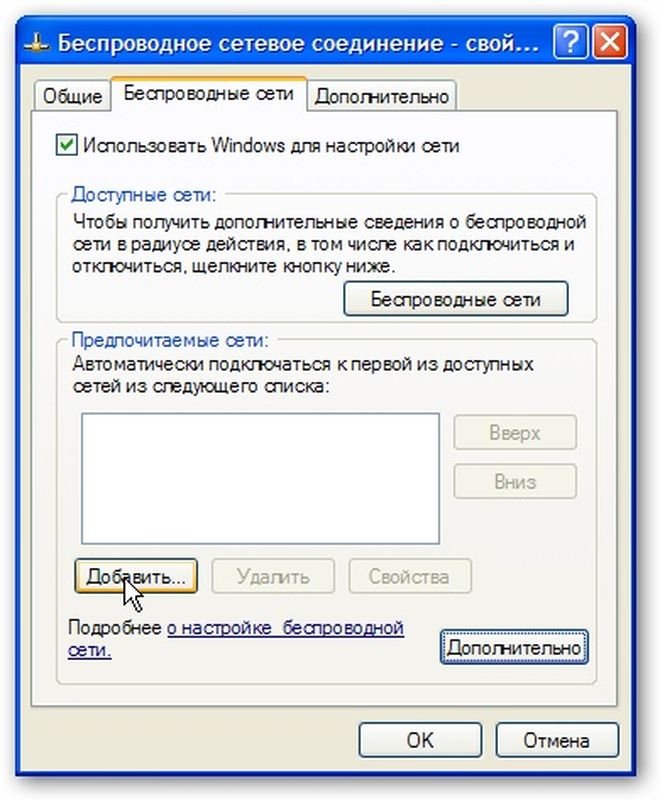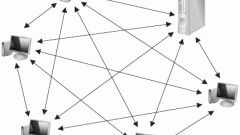Инструкция
1
Найдите на своем рабочем столе значок «Сетевое окружение . Если на рабочем столе отсутствует этот значок, зайдите в меню «Пуск // «Настройки // «Сетевые подключения . Затем нажмите на значок «Сетевое окружение правой кнопкой мыши. Появиться ниспадающее меню, в котором вам необходимо выбрать пункт «Свойства .
2
В открывшемся окне «Сетевые подключения правой кнопкой мыши кликните по значку «Беспроводное сетевое соединение . Появится ниспадающее меню, выберите в нем «Включить .
3
Далее в окне «Сетевые подключения правой кнопкой мыши вновь кликните по значку «Беспроводное сетевое соединение , в меню нажмите «Свойства .
4
Проверьте параметры настроек на вкладке «Общие . Галочки должны стоять на кнопках «При подключении вывести значок в области уведомлений и «Уведомлять при ограниченном или отсутствующем подключении .
5
Найдите и выберите вкладку «Беспроводные сети в окошке «Беспроводное сетевое соединение - «Свойства
Если вы не обнаружили там такой вкладки, то в окне «Беспроводное сетевое соединение - «Свойства вам нужно нажать кнопку «Oк .В меню «Пуск нажмите кнопку «Настройка , затем кнопку «Панель управления .
В открывшемся окне «Панель управления два раза щелкните по значку «Администрирование , дважды по значку «Службы .Убедитесь, что служба «Wireless Zero Configuration (или «Беспроводная настройка ) находится в состоянии «Работает . Если нет, то щелкните два раза на «Wireless Zero Configuration , в появившемся окне свойств службы кликните кнопку «Пуск и «Oк .В окне «Сетевые подключения правой кнопкой мыши нажмите значок «Беспроводное сетевое соединение , выберите «Свойства . Найдите вкладку «Беспроводные сети и убедитесь, что на кнопке «Использовать Windows для настройки сети стоит галочка.
Если вы не обнаружили там такой вкладки, то в окне «Беспроводное сетевое соединение - «Свойства вам нужно нажать кнопку «Oк .В меню «Пуск нажмите кнопку «Настройка , затем кнопку «Панель управления .
В открывшемся окне «Панель управления два раза щелкните по значку «Администрирование , дважды по значку «Службы .Убедитесь, что служба «Wireless Zero Configuration (или «Беспроводная настройка ) находится в состоянии «Работает . Если нет, то щелкните два раза на «Wireless Zero Configuration , в появившемся окне свойств службы кликните кнопку «Пуск и «Oк .В окне «Сетевые подключения правой кнопкой мыши нажмите значок «Беспроводное сетевое соединение , выберите «Свойства . Найдите вкладку «Беспроводные сети и убедитесь, что на кнопке «Использовать Windows для настройки сети стоит галочка.
6
В поле «Предпочитаемые сети нажмите кнопку «Добавить . На вкладке «Связи в поле «Сетевое имя (SSID) нужно напечатать MIAN (Внимание! все буквы должны быть заглавными). Отметьте пункт «Подключиться, даже если сеть не ведет вещание . В секции «Проверка подлинности в меню нужно выбрать WPA. На вкладке «Шифрование данных в появляющемся меню выберите TKIP. Убедитесь, что галочка стоит на кнопке «Это прямое соединение компьютер-компьютер , а на «Точки доступа не используется галочка не стоит.
7
В окошке «Свойства беспроводной сети выберите вкладку «Проверка подлинности . В секции «Тип EAP в появляющемся меню нужно выбрать «Protected EAP (PEAP). Уберите галочку с кнопки «Проверять подлинность как у компьютера при доступности сведений о компьютере . Убедитесь, что галочка не стоит на кнопке «Проверять подлинность как у гостя при отсутствии сведений о компьютере или пользователе . Нажмите кнопку «Свойства .
8
В окне «Защищенные свойства EAP уберите галочку с кнопки «Проверять сертификат сервера . Убедитесь, что в секции «Выбор метода проверки подлинности находится именно «Secured password (EAPMSCHAP v2). На кнопке «Включить быстрое переподключение поставьте галочку.
9
Нажмите кнопку «Настроить . В окне «Свойства EAP MSCHAPv2 уберите галочку с кнопки «Автоматически использовать имя входа и пароль Windows . Теперь нажмите кнопку «ОК .
10
Нажмите кнопку «ОК в окне «Защищенные свойства EAP . В диалоговом окне «Свойства беспроводной сети выберите вкладку «Подключение . Убедитесь, что галочка стоит на кнопке «Подключаться, если сеть находится в радиусе действия . После этого нажмите «ОК .
11
Нажмите кнопку OK в окошке «Беспроводное сетевое соединение – свойства , настройка соединения закончена.
Видео по теме
Обратите внимание
Подавляющая часть ноутбуков и других мобильных устройств, которые доступны на рынке, оснащаются Wi-Fi-адаптерами для доступа к беспроодным сетям. Это могут быть домашние сети, сети в общественных местах, корпоративные и многие другие сети. О том, как подключится к такой сети и как ее правильно настроить рассказано в этой статье.
Полезный совет
Тем более, что для того, чтобы настроить сеть Wi-Fi, не обязательно быть «гением сетевых подключений». Эту процедуру может выполнить любой современный школьник. Во-первых что мы подключаем? В нашем случае это будет 2 компьютера с Windows XP (с пакетом обновлений не ниже SP2) и беспроводная точка доступа. Для начала найдем в инструкции IP-адрес (идентификатор компьютера) и пароль точки доступа. К примеру, адрес может быть такой: 192.162.2.234.
Источники:
- настройка беспроводного интернета